Bạn đã sẵn sàng nâng cấp lên một chiếc màn hình 4K tuyệt đẹp, mở ra cánh cửa đến thế giới hình ảnh sắc nét và chi tiết chưa từng có. Tuy nhiên, việc sở hữu một chiếc màn hình 4K mới chỉ là bước khởi đầu. Để thực sự khai thác tối đa tiềm năng của nó và tận hưởng trải nghiệm tốt nhất, có một số bước quan trọng bạn cần thực hiện. Từ việc sắp xếp không gian làm việc đến tinh chỉnh các cài đặt kỹ thuật, mỗi yếu tố đều đóng góp vào chất lượng hiển thị cuối cùng. Bài viết này sẽ hướng dẫn bạn năm điều cần làm để màn hình 4K của bạn không chỉ đẹp mà còn hoạt động hiệu quả nhất.
1. Sắp xếp vị trí tối ưu cho màn hình 4K
Một trong những điều đầu tiên cần làm sau khi mua màn hình 4K là quyết định vị trí đặt nó. Việc tìm một vị trí thoải mái và chuẩn công thái học là rất quan trọng. Màn hình 4K có khả năng hiển thị chi tiết đáng kinh ngạc, nhưng việc tìm khoảng cách xem chính xác là cần thiết để tận dụng tối đa độ phân giải này.
Bạn có thể ngồi gần màn hình 4K vì khó có thể nhìn thấy từng điểm ảnh riêng lẻ. Tuy nhiên, bạn cũng phải tính đến kích thước màn hình. Hãy đảm bảo bạn có thể nhìn toàn bộ màn hình mà không cần di chuyển đầu quá nhiều. Ngược lại, nếu ngồi quá xa, bạn có thể bị mỏi mắt. Bạn có thể bắt đầu bằng cách ngồi cách màn hình một sải tay, sau đó điều chỉnh để có khoảng cách xem thoải mái nhất.
Ngoài ra, bạn có thể sử dụng chân đế đi kèm hoặc một tay đỡ màn hình để điều chỉnh và có được góc nhìn hoàn hảo. Thông thường, nên giữ mép trên của màn hình ngang tầm mắt hoặc thấp hơn một chút. Điều này giúp tránh căng cổ và khó chịu nói chung.
Vị trí của màn hình so với các nguồn sáng khác trong phòng cũng rất quan trọng, vì bạn không muốn bị chói và phản chiếu gây mất tập trung. Hãy sử dụng rèm cửa hoặc rèm che để kiểm soát ánh sáng tự nhiên, và di chuyển thiết lập nếu cần để điều chỉnh theo các thiết bị chiếu sáng nhằm tránh ánh sáng chói trực tiếp.
Hãy đầu tư một chiếc bàn có thể dễ dàng chứa màn hình và các thiết bị ngoại vi máy tính của bạn. Khi mua bàn, bạn cũng có thể xem xét bất kỳ bổ sung nào có thể có trong tương lai cho thiết lập của mình, chẳng hạn như màn hình thứ hai hoặc thứ ba. Nếu bạn không muốn chi tiền cho một chiếc bàn mới, một cách để giải phóng không gian bàn là sử dụng tay đỡ màn hình.
Cuối cùng, đừng quên quản lý cáp để có một thiết lập gọn gàng và chuyên nghiệp hơn. Mặc dù nhiều màn hình có các khe tích hợp để đi dây cáp, bạn có thể sử dụng dây buộc cáp, ống bọc, kẹp dính và các công cụ khác để quản lý và che giấu cáp.
 Màn hình Sony Inzone M9 trên bàn làm việc
Màn hình Sony Inzone M9 trên bàn làm việc
2. Lựa chọn cáp video phù hợp cho màn hình 4K
Các nhà sản xuất màn hình thường đi kèm cáp video để giúp bạn bắt đầu sử dụng ngay khi mở hộp. Tuy nhiên, tùy thuộc vào máy tính của bạn, không phải cáp nào cũng hoạt động hoặc mang lại trải nghiệm tốt nhất. Ví dụ, nếu bạn định kết nối màn hình với laptop chỉ có cổng USB-C hoặc Thunderbolt, bạn có thể không nhận được cáp tương thích đi kèm với màn hình.
Tương tự, một số màn hình chỉ có thể phát huy một phần khả năng của chúng thông qua một cổng cụ thể. Ví dụ, Dell U2723QE, một màn hình 4K phổ biến, không thể đạt tần số quét 60Hz qua cổng HDMI nếu bạn muốn truyền tín hiệu 10-bit, chroma 4:4:4. Điều này là do cổng HDMI bị giới hạn ở băng thông phiên bản 2.0. Tuy nhiên, cổng DisplayPort 1.4 đi kèm không gặp vấn đề như vậy. Hơn nữa, hỗ trợ kết nối chuỗi (daisy chaining) thường chỉ giới hạn ở các cổng DisplayPort hoặc USB-C với chế độ DP Alt trên tất cả các màn hình hỗ trợ tính năng này.
Bạn phải xem xét khả năng của màn hình và card đồ họa (GPU) của máy tính. Sau đó, bạn có thể tìm ra loại cáp nào sẽ mang lại tất cả các tính năng mong muốn.
 Cáp HDMI được cắm vào máy tính, minh họa việc lựa chọn cáp phù hợp cho màn hình 4K
Cáp HDMI được cắm vào máy tính, minh họa việc lựa chọn cáp phù hợp cho màn hình 4K
3. Cập nhật Firmware mới nhất cho màn hình 4K
Giống như các thiết bị điện toán khác, màn hình cũng nhận được các bản nâng cấp firmware để cải thiện tính năng và sửa lỗi. Vì vậy, khi cài đặt một màn hình mới, bạn nên kiểm tra các bản cập nhật firmware có sẵn. Việc áp dụng firmware mới nhất sẽ cho phép bạn có được trải nghiệm tốt nhất.
Các bản cập nhật firmware thường có sẵn trên trang web của nhà sản xuất. Bạn có thể liên hệ bộ phận hỗ trợ của công ty để được trợ giúp, và luôn lý tưởng để làm theo hướng dẫn của nhà sản xuất khi áp dụng bản cập nhật firmware. Quá trình nâng cấp thường yêu cầu bạn tải hình ảnh firmware vào một ổ đĩa flash và kết nối ổ đĩa đó với màn hình của bạn, hoặc kết nối màn hình và máy tính của bạn bằng cáp USB.
4. Cấu hình cài đặt màn hình chi tiết
Sau khi đã đặt, kết nối và cập nhật màn hình 4K, đã đến lúc cấu hình các tính năng khác nhau của nó để tận dụng tối đa. Mặc dù màn hình thường là thiết bị cắm và chạy, bạn có thể cần cập nhật driver của GPU hoặc driver màn hình để có trải nghiệm tốt nhất.
Nếu độ phân giải chưa phải là 4K, bạn có thể thiết lập nó bằng cách vào cài đặt hiển thị. Tuy nhiên, độ phân giải 4K sẽ làm cho văn bản và biểu tượng xuất hiện rất nhỏ, và đây là lúc bạn có thể sử dụng tính năng phóng đại (scaling) để làm chúng lớn hơn theo ý muốn. Bạn vẫn sẽ tận hưởng độ phân giải 4K nhưng với văn bản và kích thước cửa sổ lớn hơn.
Tần số quét (refresh rate) là một khía cạnh quan trọng khác cần cấu hình. Nếu màn hình của bạn có tần số quét nhanh, bạn có thể điều chỉnh nó theo nhu cầu của mình. Ví dụ, hầu hết các game thủ sẽ muốn tần số quét cao nhất, nhưng nếu bạn chỉ xem đa phương tiện, duyệt mạng xã hội và làm việc với các ứng dụng Office, không cần thiết phải có tần số quét cao như 240Hz làm mặc định. Điều đó sẽ đặt gánh nặng không cần thiết lên GPU của máy tính và tăng hóa đơn tiền điện của bạn. Bạn có thể giảm nó xuống mức hợp lý hơn như 120Hz hoặc 144Hz mà vẫn có được trải nghiệm phản hồi nhanh và mượt mà.
Ngoài tần số quét nhanh nhất, game thủ sẽ muốn tận hưởng tần số quét biến thiên (VRR) nếu có. Cài đặt VRR thường có trong bảng điều khiển của GPU. AMD gọi công nghệ VRR của mình là FreeSync, trong khi công nghệ VRR của Nvidia được gọi là G-Sync. Tuy nhiên, bạn cũng có thể cần bật VRR từ menu hiển thị trên màn hình (OSD) của màn hình trong một số trường hợp. Ngoài ra, OSD thường bao gồm tùy chọn để bật ép xung tần số quét (refresh rate overclocking) cho một số màn hình.
Cuối cùng, nếu màn hình 4K của bạn hỗ trợ HDR (High Dynamic Range), điều rất có thể, bạn sẽ muốn bật HDR trong cài đặt hiển thị để có quyền truy cập vào dải màu rộng hơn và hình ảnh sống động hơn.
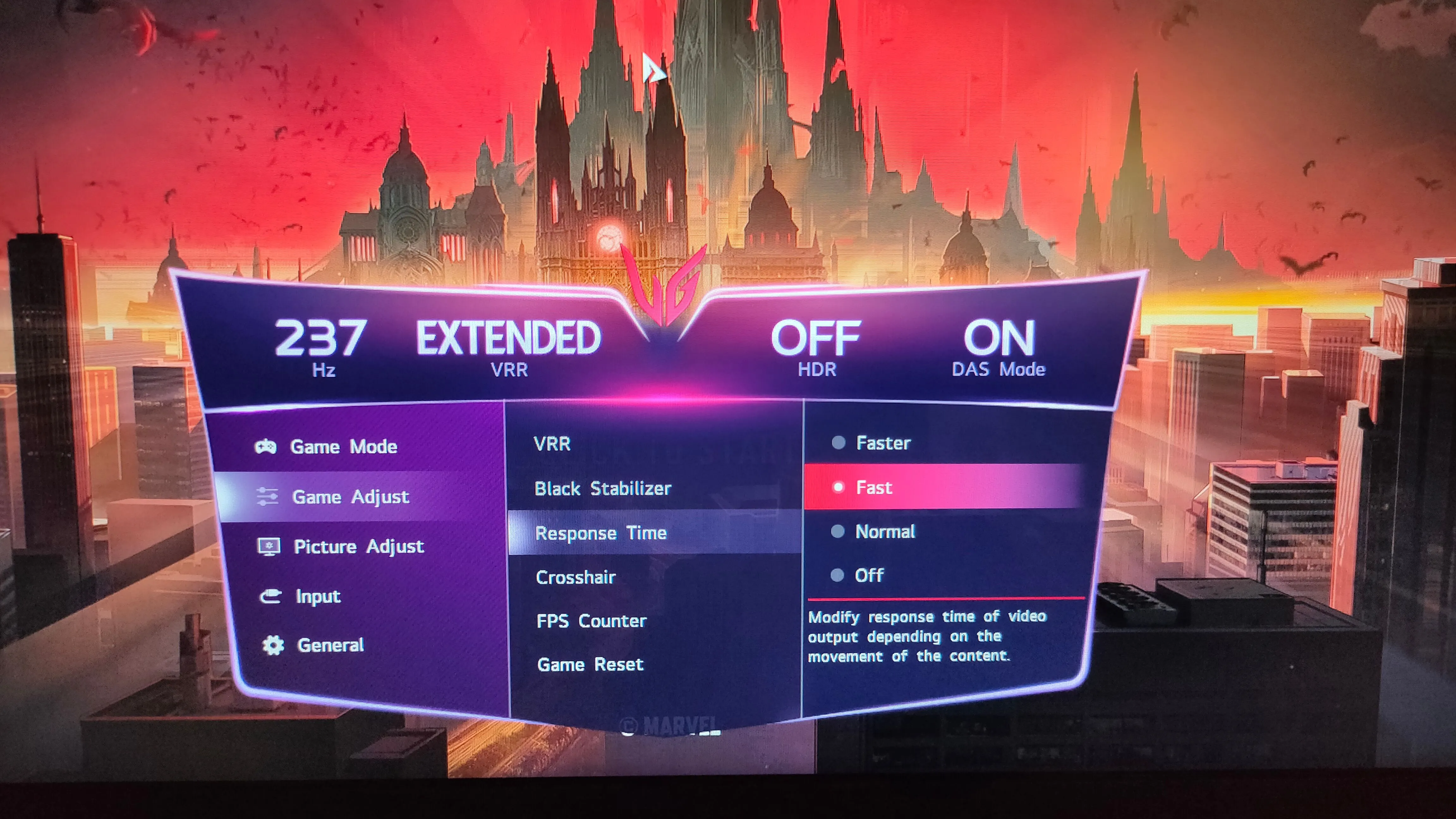 Cài đặt thời gian phản hồi (response time) trên màn hình LG, minh họa cấu hình chi tiết
Cài đặt thời gian phản hồi (response time) trên màn hình LG, minh họa cấu hình chi tiết
5. Hiệu chỉnh màu sắc chuyên nghiệp cho màn hình 4K
Mặc dù độ chính xác màu sắc không quá quan trọng đối với người dùng thông thường, nó có thể ảnh hưởng nghiêm trọng đến các chuyên gia trong thiết kế đồ họa, sáng tạo nội dung và các lĩnh vực liên quan đến màu sắc. Vì vậy, nếu bạn là một chuyên gia như vậy, hiệu chỉnh màu sắc là một trong những điều quan trọng cuối cùng cần làm với màn hình 4K của bạn trước khi nó hoàn toàn sẵn sàng.
Hầu hết các màn hình 4K chuyên nghiệp đều được hiệu chỉnh ngay tại nhà máy. Tuy nhiên, việc hiệu chỉnh phần cứng màn hình vẫn là một ý tưởng hay để tránh những bất ngờ và chuẩn bị màn hình cho khối lượng công việc của bạn.
Bạn có thể nhờ sự giúp đỡ của một chuyên gia để hiệu chỉnh màu sắc hoặc tự mình thực hiện bằng cách sử dụng thiết bị đo màu (colorimeter). Thuê một chuyên gia sẽ tốt hơn nếu bạn là người mới làm quen với hiệu chỉnh màu sắc.
 Thiết lập ba màn hình đã được hiệu chỉnh màu, nhấn mạnh tầm quan trọng của việc hiệu chỉnh màu sắc chuyên nghiệp
Thiết lập ba màn hình đã được hiệu chỉnh màu, nhấn mạnh tầm quan trọng của việc hiệu chỉnh màu sắc chuyên nghiệp
Với những bước cài đặt và tối ưu này, màn hình 4K của bạn giờ đây đã sẵn sàng mang đến trải nghiệm hình ảnh tuyệt vời nhất, dù là để làm việc, giải trí hay chơi game. Hãy dành thời gian để khám phá và tinh chỉnh các cài đặt, bạn sẽ ngạc nhiên về sự khác biệt mà chúng mang lại. Đừng ngần ngại chia sẻ những mẹo và trải nghiệm của bạn với màn hình 4K trong phần bình luận bên dưới!